일반적으로 컴퓨터를 종료 시 윈도우 -> 시스템 -> 시스템 종료 버튼을 클릭해서 종료하는 방법을 많이 사용합니다. 하지만 간단한 아이콘을 하나 만들어서 더블클릭으로 한 번에 컴퓨터를 종료할 수 있는 편리한 방법이 있습니다.
종료 버튼 만드는 방법
바탕화면에서 우측 마우스 클릭을 하고 나오는 메뉴중에서 새로 만들기 -> 바로가기를 선택합니다. 컴퓨터 내에 설치되어 있는 파일들에 따라서 여러 가지가 나오지만 폴더, 바로가기는 기본 설정이기 때문에 새로 만들기를 클릭하면 우측 제일 위에 바로가기(s)로 메뉴가 있습니다.

바로가기를 선택하면 바로 아래와 같은 창이 나오는데 여기서 항목 위치 입력(T)아래에 있는 빈칸에 "shutdown -s -t 0"를 입력합니다. 각각의 의미는 다음과 같습니다
- shutdown : 시스템 종료
- -s : 초 단위
- -t : 시간
- 0 : 0(s)초 후
이것을 응용하여 shutdown -s -t 600으로 입력하면 10분 후에 컴퓨터가 종료되는 버튼이 만들어지는 것입니다. 자세한 방법은 아래의 글에 있습니다.
컴퓨터 윈도우 종료시간 예약하는 방법
안녕하세요 잡학소식입니다. 컴퓨터를 사용하다보면 일정 시간후에 화면이 꺼지는 기능이나 절전 모드는 자동으로 설정되어있지만, 원하는 시간에 컴퓨터를 종료 시켜주는 기능이 필요할때가
finepanda.tistory.com
"shutdown -s -t 0"를 입력하고 다음을 클릭하면 바로가기의 이름을 지정하라고 나오는데 이것이 만들어진 버튼의 이름입니다. 무난하게 종료.exe로 입력하고 마침을 클릭합니다.


만들어진 아이콘은 기본 exe 파일 형태의 아이콘 이미지이기 때문에 우측 마우스 -> 설정으로 들어가서 아이콘 변경을 합니다. 여러 속성 중에서 바로가기 -> 아이콘 변경을 선택하여 원하는 이미지를 선택하여 종료 버튼의 아이콘을 지정합니다.
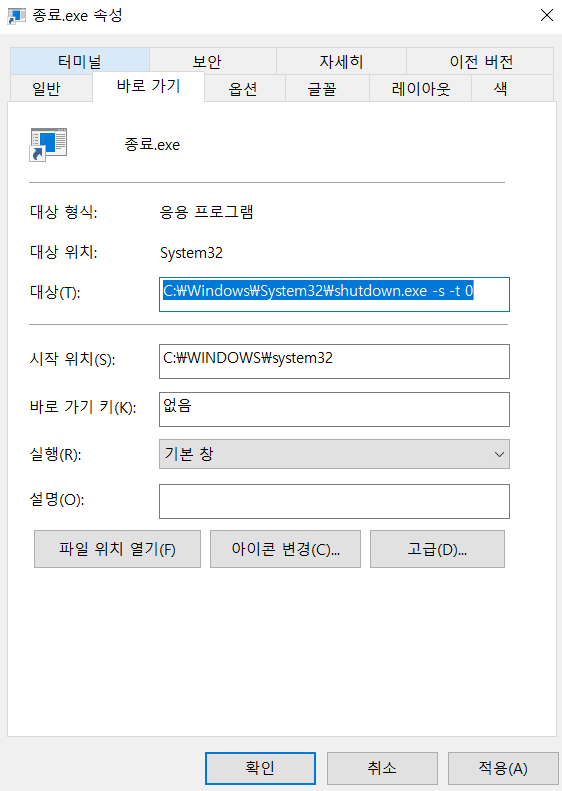

변경된 이미지로 저장된 종료 버튼은 이제 더블클릭만 하면 자동으로 컴퓨터가 종료되는 기능을 수행하며 보통의 경우 처럼 귀찮게 윈도키 -> 시스템 종료를 통해서 종료할 필요가 없어지게 됩니다. 다만, 실수로 클릭하거나 엔터키를 눌렀을 경우 컴퓨터가 무조건 종료되기 때문에 주의는 필요합니다.
'IT정보' 카테고리의 다른 글
| 무슨 폰트인지 검색하는 방법 (0) | 2023.12.17 |
|---|---|
| SNS 차단 확인 하는 방법 (인스타그램, 라인, 카카오톡) (1) | 2023.12.17 |
| 고양이 밈(pop cat meme)을 휴지통 아이콘으로 변경하기 (0) | 2023.12.09 |
| 유튜브 혐오 동영상 및 광고 절대로 안보이게 하는 방법 (0) | 2023.09.23 |
| 인스타그램 스토리 노출 없이 하이라이트 등록 방법 (0) | 2023.07.01 |